こんにちは、ぐっきんです。
今回は無料ブログ(so-netブログ)の
開設方法について説明していきたいと思います。
結構登録が長いので最初はちょっと大変かもしれませんが、
集中してやれば30分もあれば終わると思いますので、
是非一気にやってしまいましょう。
※2016/4/18追記
現在は無料ブログによりアドセンス審査が通らなくなってしまいましたので、
これから審査を受ける方はこちらの記事を参考にしてください。
⇒【2016年版】Googleアドセンスで確実に審査を突破する手順まとめ
[/su_note]まずはこんてんつコースに入会しよう
それでは早速手順を解説していきたいと思います。
まずはこちらのサイトに飛んで下さい↓↓
http://www.so-net.ne.jp/cc/
するとこのような画面が出てきますので、
「入会はこちら」というところをクリックしましょう。

続いてこちらの画面に移動しますので、
下のクレジットカードを登録しない方をクリックして下さい。
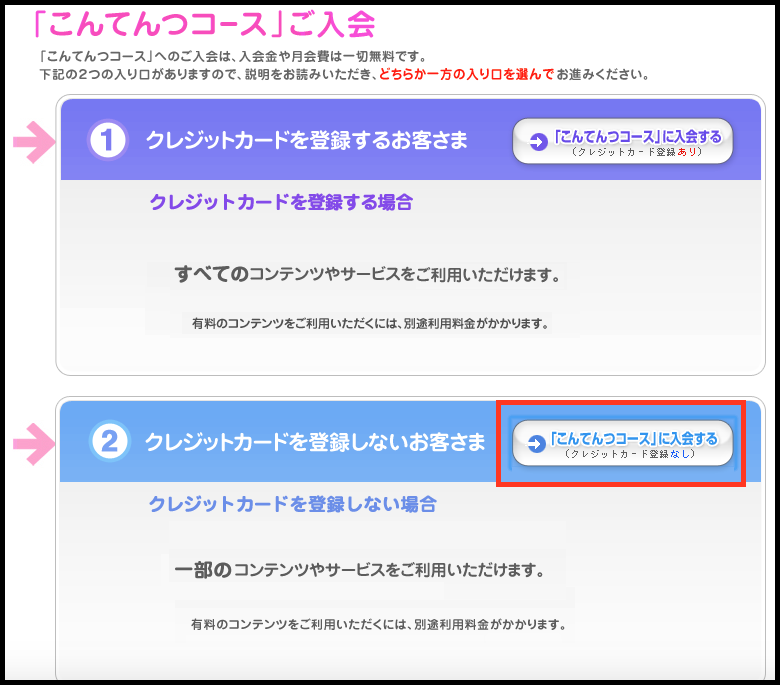
するとこのようなページに飛び、規約が下に書いてありますので、
ひと通り目を通したら同意するというところをクリックして下さい。
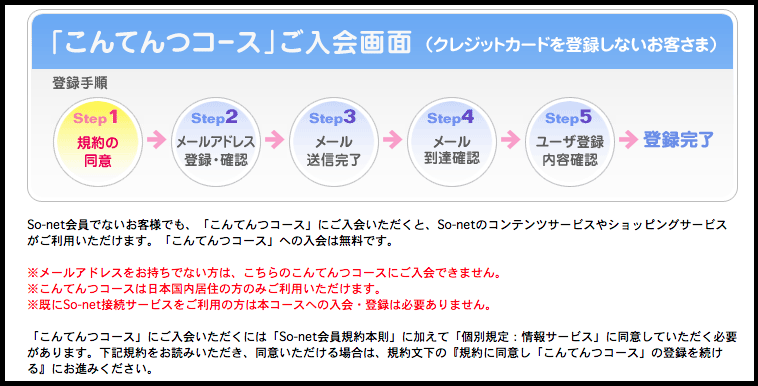
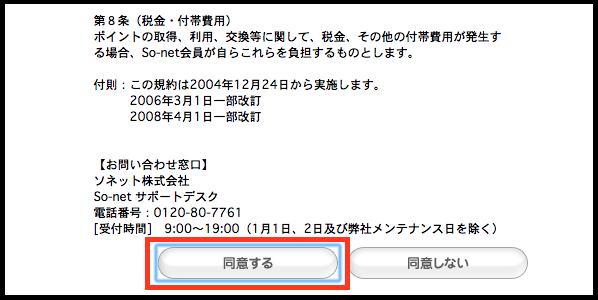
するとSTEP2に進みますので、
ここでは登録するメールアドレスを入力して下さい。
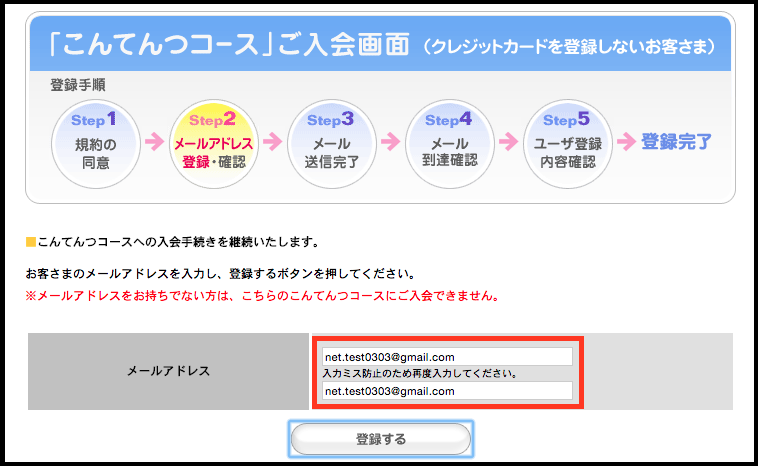
入力してメールアドレスが正しいか確認しましたら、
「メールを送信する」をクリックして下さい。
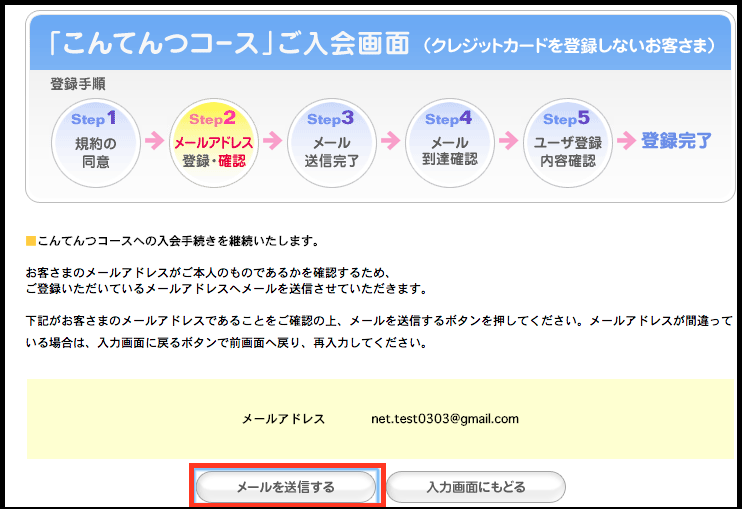
するとこのような画面になりますので、
ここで一旦ソネットから送られてくるメールを確認しましょう。
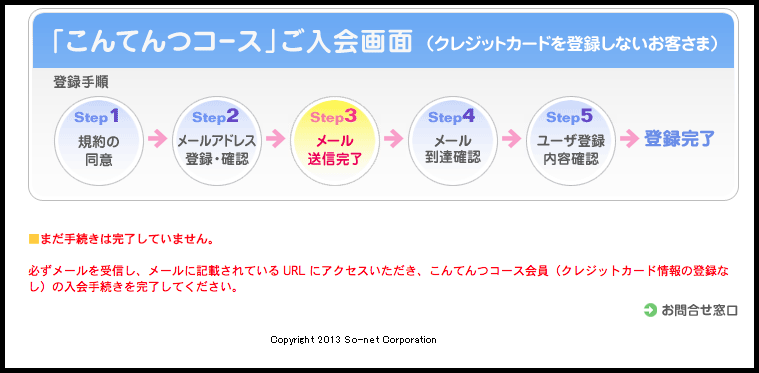
このような内容のメールが送られてきますので、
赤枠の中のリンクをクリックして下さい。
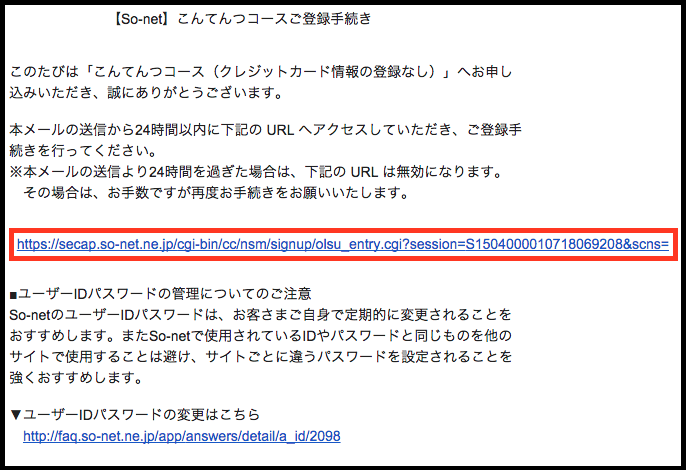
クリックして頂くと、こちらのSTEP4の画面に来ますので、
再度メールアドレスを入力し、確認ボタンをクリックして下さい。
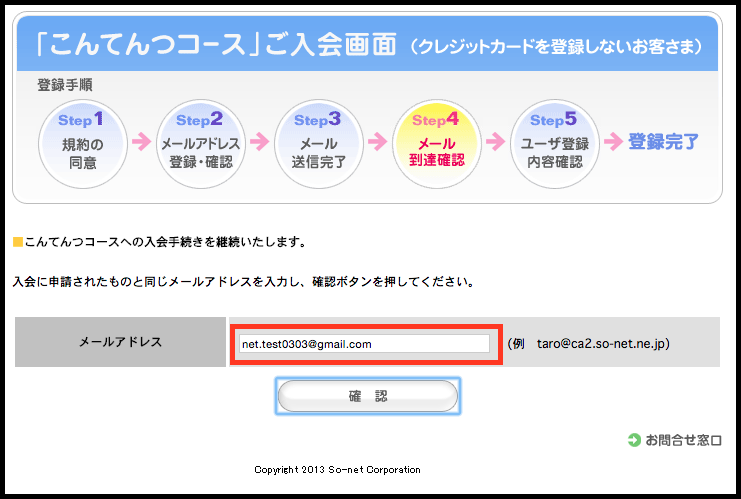
続いて個人情報を入力する画面に来ますので、
ここで名前や住所や電話番号などの個人情報を入力して下さい。
パスワードまで入れ終えたら確認ボタンをクリックして下さい。
※この時にパスワードを必ずメモしておいて下さい。
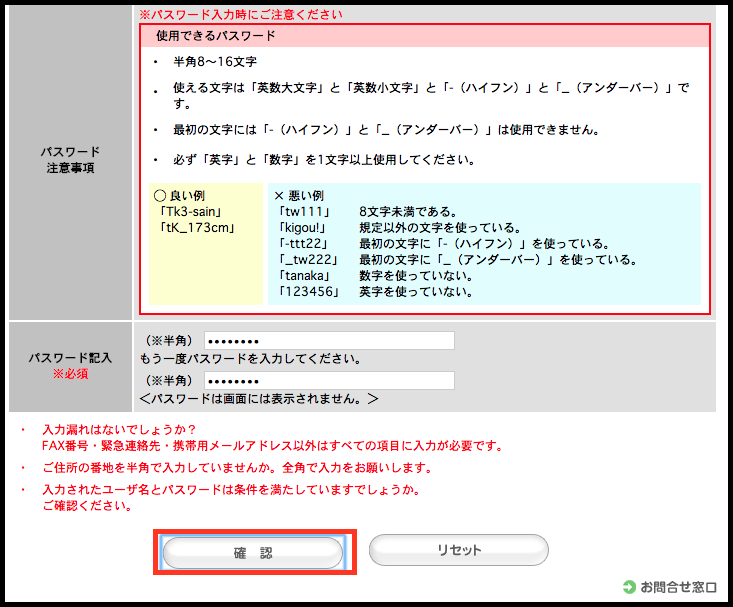
入力した情報が間違っていないか確認して「登録する」をクリックして下さい。
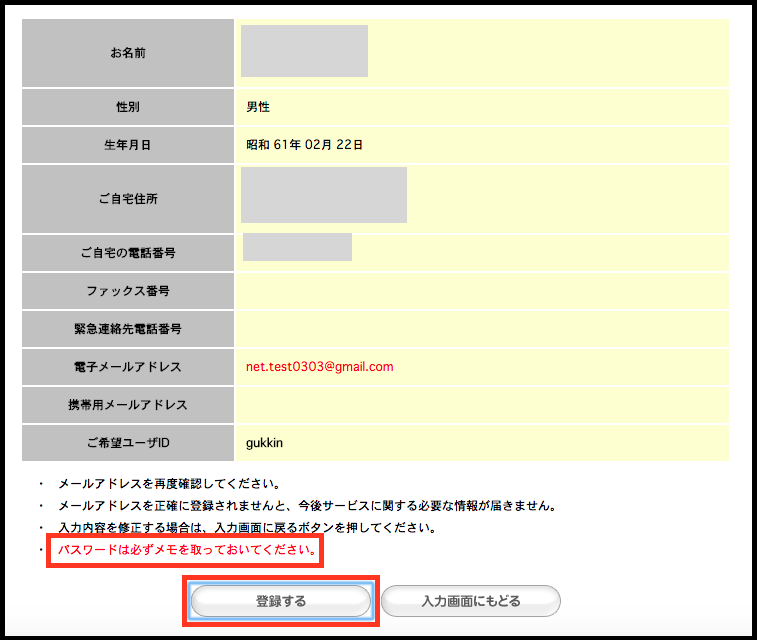
するとようやくIDが発行されますので、
パスワードと合わせて確実にメモしておいて下さい。
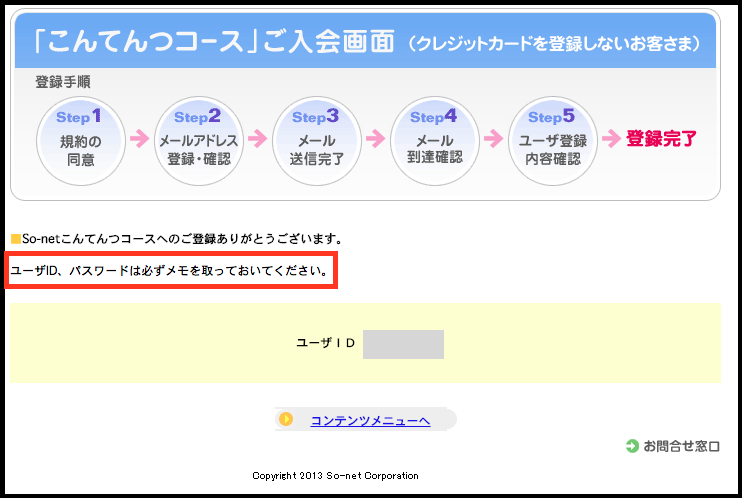
こんてんつコースへの入会はこれで完了となります。
so-netブログを開設しよう☆
ようやくここからブログの開設へ進みたいと思います。笑
ただ、ここからはかなり早いのであと少し頑張ってやっちゃいましょう!
まずはこちらのURLをクリックして下さい↓↓
http://blog.so-net.ne.jp/
するとこのような画面に飛びますので、
今すぐ新規登録へ進んでいきましょう。
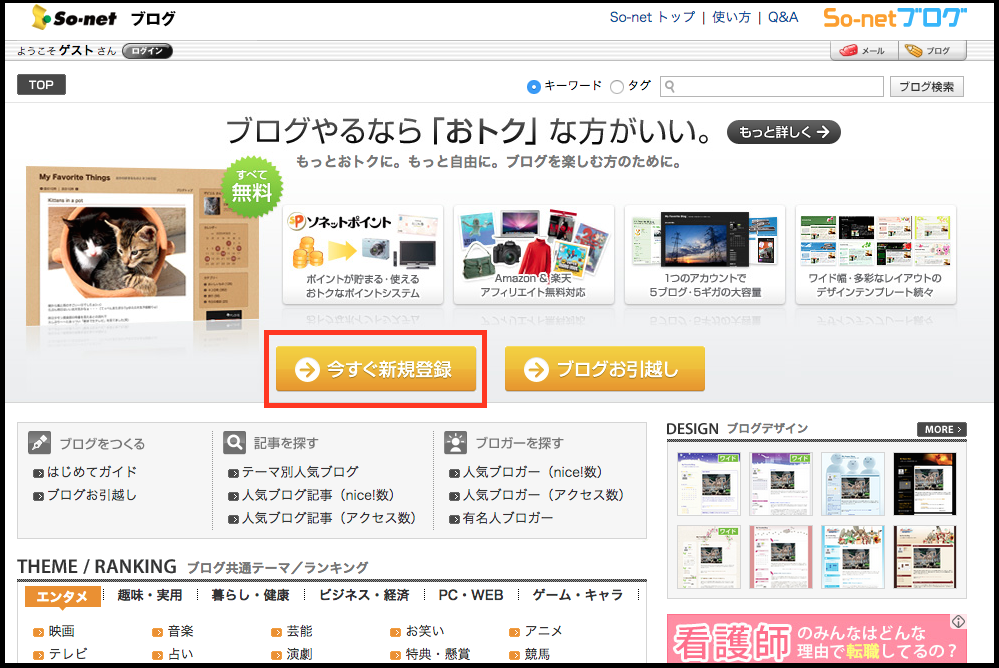
続いて、左側の方をクリックして下さい。
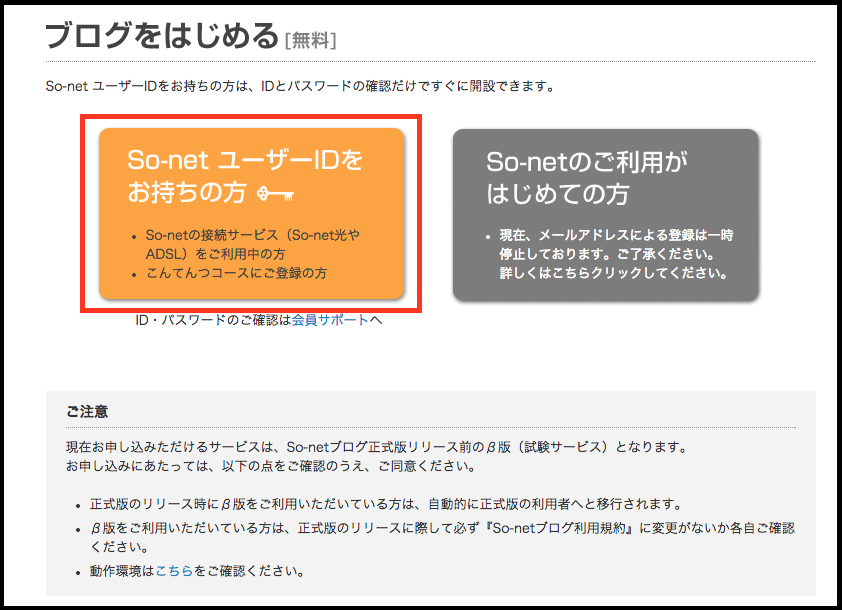
続いてこちらの画面では、
先ほど取得してメモしたIDとパスワードを入力して下さい。
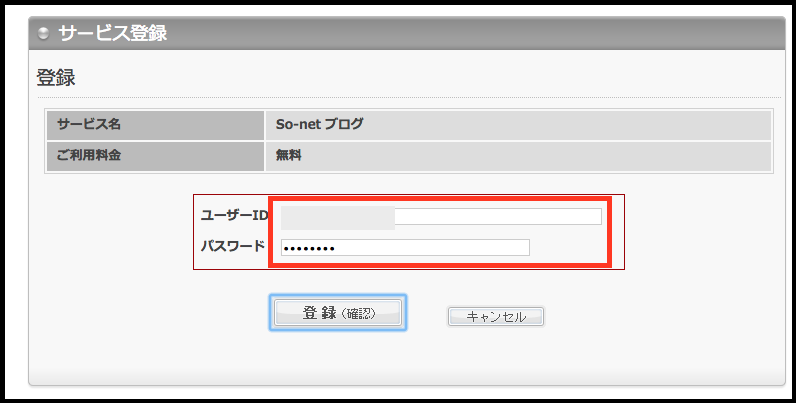
続いてニックネームを入力して下さい。
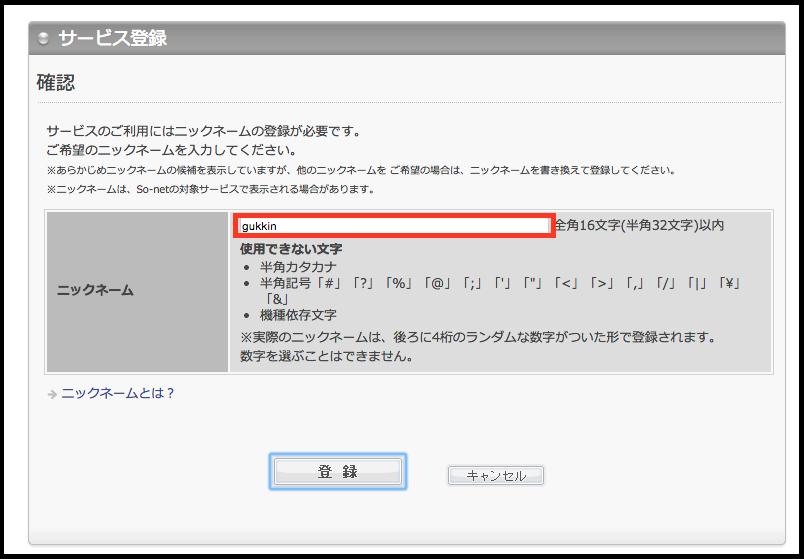
「利用する」というボタンをクリックして下さい。
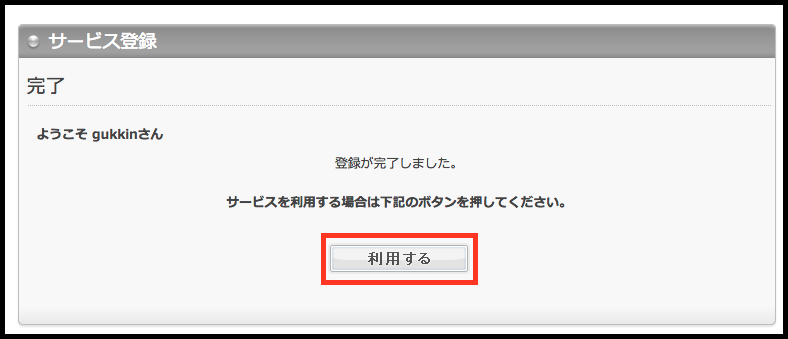
続いて、
サイトタイトルやURL、そしてブログのテンプレートなど、
最初に決めなくてはならないものを設定していきます。
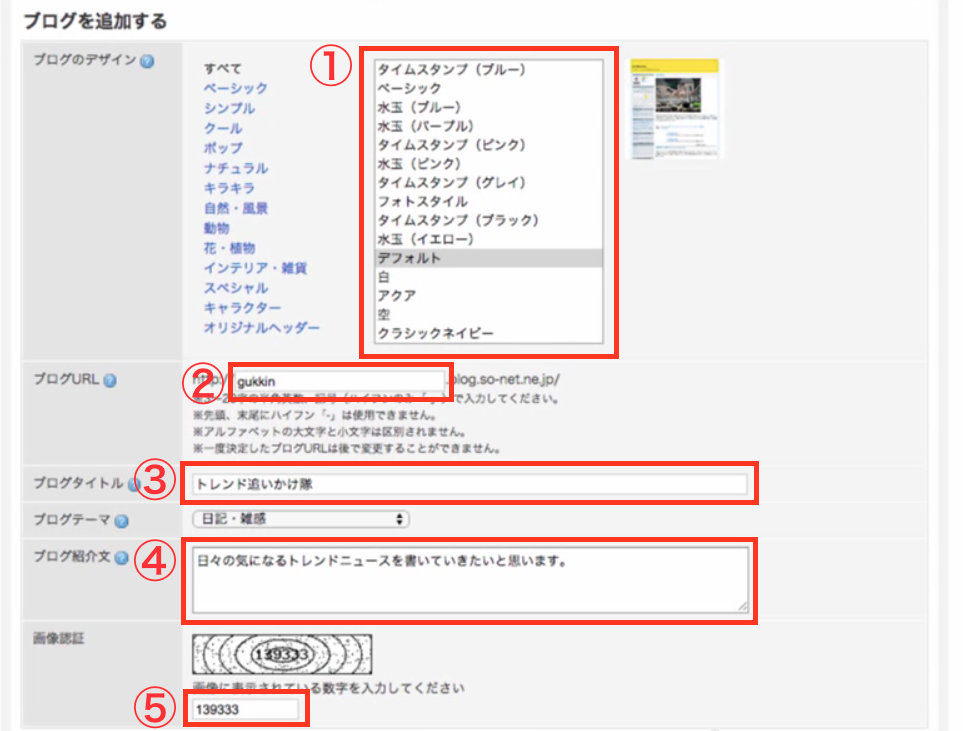
①ブログのテンプレート
こちらは自分で好きなデザインを選んで下さい。
特に好き嫌いが無いという場合はデフォルトでもOKです。
②ブログのURL
ブログのURLの一部を決めることが出来ますので、
自分の好きな文字列を入力して下さい。
③ブログのタイトル
ブログにタイトルを付けてあげて下さい。
基本的に自分の好きなタイトルで問題ないです。
④紹介文
ブログの説明文を入れて下さい。
結構ベタなもので問題ないです。
⑤画像認証
画像に出ている数字を入力して下さい。
そこまで設定しましたら、
画面下の「新しいブログを作成」をクリックして下さい。
このようなブログ管理画面に飛べばブログ開設は完了です。
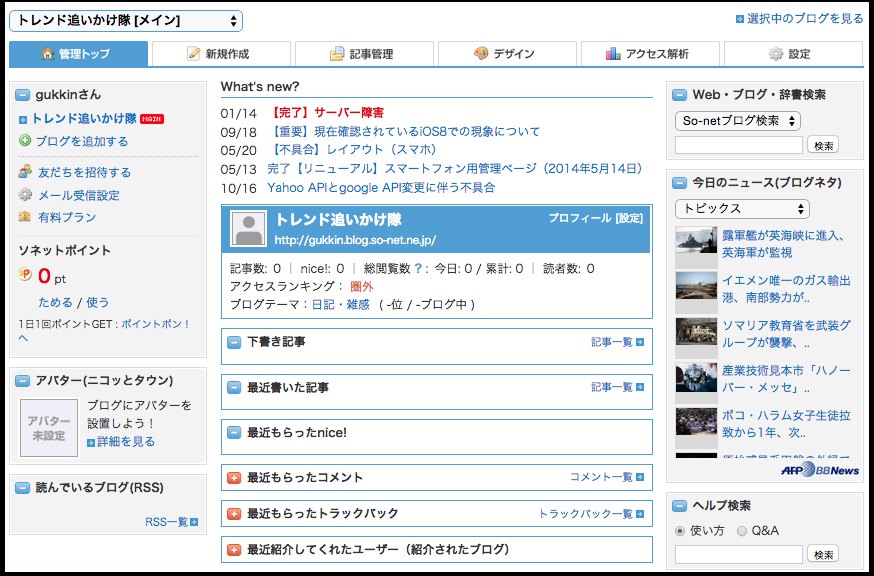
ここまでお疲れ様でした。
初めての方は結構長く感じたのではないでしょうか?
しかし先はまだまだ長いので、
とりあえずアドセンスを取得するところまではサクッとやっていきましょう。
次の記事ではブログを開設したらまずやるべき初期設定について
解説していきたいと思います。

















コメントを残す